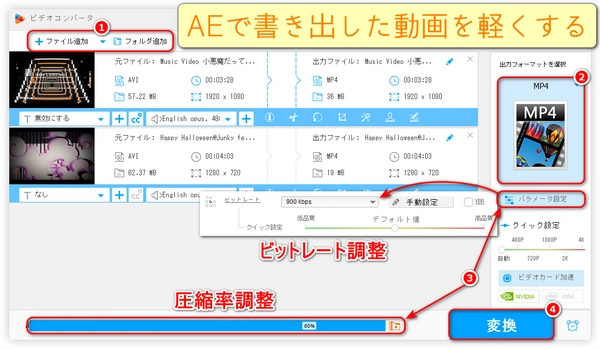
After Effectsで制作したムービーをMP4に書き出すとファイルが大きくなりがち。クライアントに送る、SNSにアップする、ストレージを節約する...
そんなときは「軽く」書き出すテクニックが必要です。本記事では、After Effects側の設定、エンコード時の注意点、さらに書き出し後に使えるおすすめソフトを紹介します。初心者でも試せる具体的な手順と、用途別のソフト選びのコツを解説します。
After Effectsは合成・エフェクト重視のツールで、内部では高品質なフレームを保持します。
可逆・無圧縮または高ビットレートでレンダリングするとファイルサイズが急増します。
アルファ(透明)付き、フレームレートの高さ、無駄に大きい解像度、長時間のコンテンツがサイズ増加の主因です。
不要なフッテージをトリムする(作業領域を正確に設定)。
解像度を見直す:配信用ならフルHD(1920×1080)/SNSは1080×1080や720pでも十分な場合あり。
フレームレートを最適化:24/25/30fpsのうち実時に必要なものだけにする。
エフェクトの見直し:重いエフェクト(高解像度ブラー、粒子など)は必要箇所だけに限定。
コンポジションのレンダリング解像度を「フル」以外に一時変更してプレビュー確認(最終書き出しは別設定で)。
After Effectsの標準レンダリングキューより、Adobe Media Encoder (AME)を使う方が柔軟にビットレート調整でき、軽量なMP4作成に向きます。
推奨のエンコード設定(H.264 / MP4)
フォーマット:H.264(.mp4)
プリセット:Match Source — High bitrate(→ カスタムで下げる)
解像度:用途に合わせて(例:YouTubeなら1080p、SNSは720p〜1080p)
フレームレート:元のフレームレートに合わせる(不要なら下げる)
プロファイル:High レベルは自動
Bitrate Encoding:VBR 2 pass(品質とサイズのバランスが良い)
Target Bitrate(Mbps):用途別目安
SNS / 低容量:1.5〜4 Mbps
Web配信(YouTube等):6〜12 Mbps(1080pの場合)
高品質アーカイブ:15 Mbps以上
Maximum Bitrate:Targetの1.5〜2倍程度に設定
Key Frame Distance(GOP):自動でOK、長時間シークを重視するなら短め
その他の注意点
オーディオ:AAC、サンプリング 44.1kHz、ビットレート 128kbps 〜 192kbps(音楽主体なら高め)
透明部分(アルファ)が不要ならRGBだけで書き出す(アルファ込みはファイルが大きくなる)
2 パスエンコードは時間がかかるが品質対サイズのバランスで推奨
AE/AMEで最適化してもまだ大きい場合、書き出し後に再エンコードや圧縮ソフトを使うと効率的です。ここで役立つのが、動画変換・圧縮ソフトです。特にGUIベースで簡単に設定できるソフトを使うと作業が速くなります。
・解像度を下げる(例:1080p → 720p)
・ビットレートをさらに下げる(VBR 2 pass)
・不要な音声トラックを削除する
・短いループ動画はGIF化で容量削減することも有効(ただしGIFは色数で不利)
おすすめポイント:After Effectsで書き出した MP4をさらに軽量化したいとき、GUIが分かりやすい WonderFoxは便利です。本ソフトは動画/音楽のフォーマット変換、編集、オンライン動画ダウンロード、画面録画や音声録音、GIF 作成など多機能を備えており、初心者でも短時間で圧縮・変換できます。プリセットが豊富でスマホやSNS向けの最適化も手軽に指定可能で、書き出し後の「軽量化→確認→出力」を一連でしたい方に向いています。
主な機能(抜粋):
動画/音楽フォーマット変換(MP4 / MKV / MOV / MP3等)
動画/音楽の簡単編集(カット・トリミング、結合、フィルター)
オンライン動画のダウンロード(YouTube等)
画面録画・音声録音機能
GIF作成、バッチ変換対応
WonderFox HD Video Converter Factory Proを無料ダウンロード無料ダウンロードして立ち上げます。
メイン画面で「変換」をクリックします。
変換画面の左上にある「ファイル追加」をクリックし、アフターエフェクトで書き出した動画を選択してこのソフトに追加します。
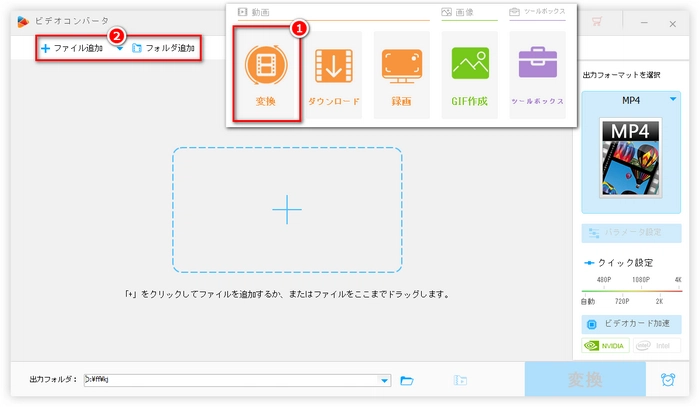
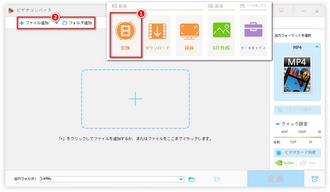
「出力フォーマットを選択」ボタン>「動画」>「MP4」をクリックします。ちなみに、フォーマットだけを変換することでも、アフターエフェクトから書き出した動画を軽くする効果も期待できます。
方法1「アフターエフェクトで書き出した動画をワンクリックで軽くする」
変換画面の下にある「バッチ圧縮」ボタンをクリックします。
表示される青いバーにある白いボタンをドラッグし、「0%」から「100%」まで圧縮率を設定します(圧縮率が高すぎると画質が悪くなる可能性があるので、軽くする時に圧縮率を高く設定しないほうがいい)。
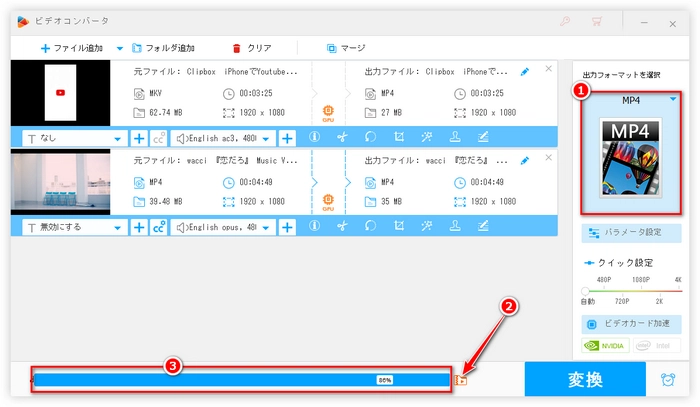
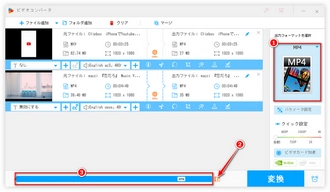
方法2「アフターエフェクトで書き出した動画をビットレート調整で軽くする」【おすすめの方法】
パラメータ画面で「ビットレート」の数値を低くすることで動画を軽くします。
ちなみに、動画の元のビットレートがわからない場合は、動画の下にあるツールバーの最初のボタンをクリックして確認できます。また、解像度とフレームレートを下げて動画を軽くすることが推奨されないのは、解像度とフレームレートを下げると動画の画質が著しく落ちる可能性があるからです。
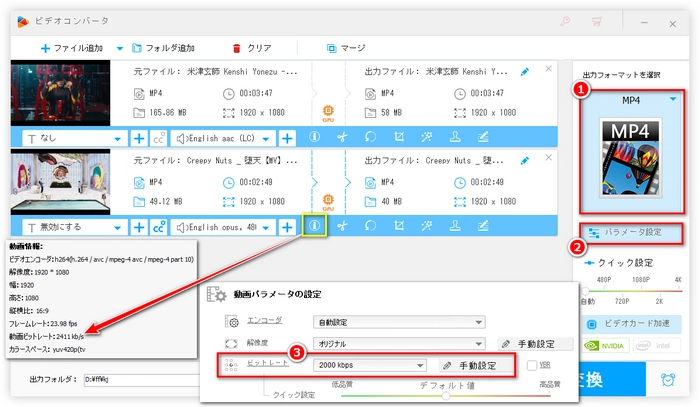
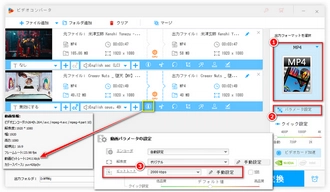
変換画面の下にある「▼」ボタンをクリックし、動画の出力先を選択します。
「変換」ボタンをクリックし、アフターエフェクトで書き出した動画を軽くしてMP4に出力します。
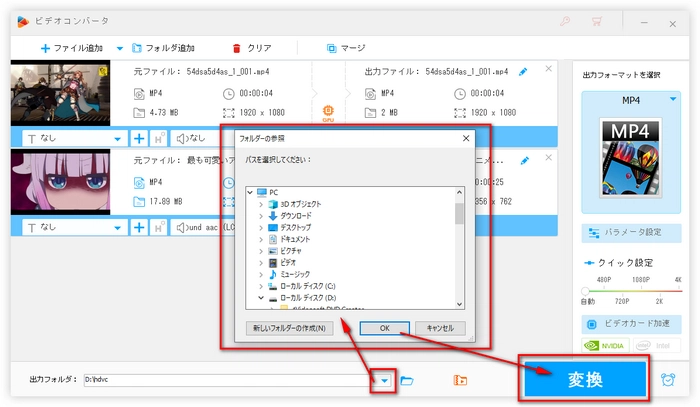
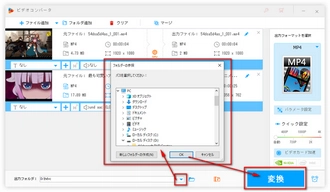
Adobe Media Encoder(有料/AME)
AE と連携が強力。プリセットやビットレート調整で高品質な軽量化が可能。プロ向けの第一選択。
HandBrake(無料)
オープンソースの動画変換ツール。ビットレート・品質(RF)で細かく制御でき、バッチ処理も得意。UIはシンプルで軽量化には最適。
FFmpeg(無料・コマンドライン)
最も柔軟で強力。スクリプト化して大量変換や細かいパラメータ調整が可能。慣れれば最速で最小化できる。
DaVinci Resolve(無料/有料)
編集とカラーグレードに強い。Deliverページでの出力設定で高効率エンコードが可能。After Effectsの補完ツールとして有用。
VLC(無料)
観るためのプレイヤーだが簡易変換機能あり。緊急で少し軽くしたいときに使える。
Movavi / Aiseesoft等のコンシューマー向け変換ソフト(有料)
GUIが直感的でプリセットも豊富。短時間で結果を得たい人向け。
Q:画質をできるだけ保ちながら軽くしたい。どのパラメータが最優先?
A:まずはビットレート(Target bitrate)を調整します。VBR(2 pass)で最小限のビットレートで品質を保てます。解像度・フレームレートは次に見直す点です。
Q:After Effectsから直接H.264で書き出すのとAME経由の差は?
A:AMEのほうがプリセット・ビットレート制御が豊富で、軽量化に向く細かい調整がしやすいです。
Q:MP4を書き出してからさらに軽くするのは劣化する?
A:再エンコードする以上は画質劣化が起きます。劣化を最小にしたいなら2-passエンコードや適切なビットレートを選びましょう。
アフターエフェクトで書き出しを「軽く」してMP4を作るには、
1)プロジェクトの段階で無駄を省く、
2)適切なコーデック・ビットレート設定でエンコード、
3)必要なら専用の変換ソフトで仕上げの順が最も効果的。
GUIで手早く最適化したいなら【WonderFox HD Video Converter Factory Pro】が便利で、変換・編集・録画・ダウンロード・GIF 作成と多機能なのでワンストップで作業できます。プロ向けにはAdobe Media Encoder、フリーで柔軟に動かしたいならHandBrake/FFmpegを組み合わせるのがおすすめです。
シンプルなワークフロー案
After Effects:不要領域トリム → 解像度 / フレームレート最適化 → コンポレンダリング(中間コーデックで一時書き出し:可逆→任意)
Adobe Media Encoder:H.264、VBR 2pass、Target bitrateを設定して MP4 書き出し
必要ならWonderFoxでさらに圧縮・最適化(SNS 用プリセットやGIF 変換を使用)
動作確認(PC・スマホ)→ 問題なければ納品またはアップロード
利用規約 | プライバシーポリシー | ライセンスポリシー | Copyright © 2009-2025 WonderFox Soft, Inc. All Rights Reserved.